Skelbimas
Paleiskite bet kurią „Mac“ programą, svetainę ar dokumentą vos keliais klavišų paspaudimais - nelaukdami paieškos rezultatų. Jei esate pavargę nuo pernelyg sudėtingų programų paleidimo, nemokama programa Trūkčiojimas gali būti tai, ko ieškote.
Daiktų paleidimas pele yra skirtas atžaloms, tiesiog klauskite visų, kurie naudojasi tokiais įrankiais kaip Alfredas, „QuickSilver“ ir „LaunchBar“, kuris Neseniai „Bakari“ peržiūrėjo „Mac“ skirtą „LaunchBar 6“ naudokite ne tik „Apple“ akiratyje„Spotlight“ ir Alfredas jo nenupjovė? „LaunchBar“ suteikia programoms, paieškai internete ir daugybei funkcijų po ranka, kol rašote. Skaityti daugiau . Heck, jūs netgi galite paprašyti ištikimų „Mac“ numatytojo paieškos įrankio „Spotlight“ naudotojų. Kaip ir mokymasis sparčiuosius klavišus, yra vienintelis būdas naudoti savo programinę įrangą visu greičiu, naudojant klavišų paspaudimas norint paleisti programas ir atidaryti failus yra paprasčiau, nei pelės perkėlimą į piktogramą ir spustelėjus.
Atsižvelgiant į jūsų nustatymus, tokios programos kaip Alfredas gali užtrukti, kol atsakys į paieškos užklausas. Jei norite, kad galėtumėte paleisti savo mėgstamas programas vos keliais klavišų paspaudimais, peržiūrėkite „Twitch“ (nesusijusią su vaizdo žaidimų transliavimo paslauga).
Paleiskite 26 dalykus trimis klavišų paspaudimais
„Twitch“ leidžia priskirti programas, failus ir aplankus abėcėlės raidėms. Trūkumas: programa gali paleisti tik 26 dalykus.

„Twitch“ iškeliama naudojant konfigūruojamą spartųjį klavišą, alt + tarpo klavišas pagal nutylėjimą. Pamatysite ekraną, užimantį dešinę ekrano dalį, pateikdami raides, piktogramas ir failų pavadinimus. Elementai paleidžiami paspaudus atitinkamą raidę ant klaviatūros - viskas. Rezultatai paprastai būna greiti.
Spustelėję pavarą paleidimo priemonės apačioje, galite sukonfigūruoti, kurios raidės ką daro.

Dukart spustelėkite bet kurią raidę, jei norite pridėti ar pakeisti užduotį. Jei norite pridėti programą, jums reikia naršyti tik su dialogo lange „Atidaryti“:

Tikėtina, kad failus reikia atidaryti nuolat - man tai yra straipsnių, su kuriais dabar dirbu, sąrašas. Pridėti failus į „Twitch“ yra tas pats, kas pridėti programą: naršykite ir raskite norimą dokumentą, spustelėkite Atviras.

Failas bus atidarytas naudojant numatytąją programą, priskirtą jūsų „Mac“ formatui.
Taip pat galite paleisti svetaines naudodami numatytąją naršyklę, nors Atviras dialogas tam neveiks. Vietoje to, galite nuvilkti URL arba žymą iš pasirinktos naršyklės. Be to, „Twitch“ galite pridėti programas, failus ir aplankus tuo pačiu būdu - tiesiog vilkite juos į ieškiklio raštą.
Spartusis klaviatūros klavišas yra idealus būdas paleisti „Twitch“, tačiau, jei norite, yra ir meniu juostos piktograma:
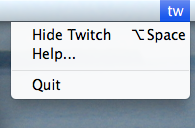
Aš nesu tikras, kodėl taip norėtumėte, bet, hey, tai yra čia. Nėra daug ką pasakyti apie šią programą: ji daro tai, ką nori padaryti, ir yra visiškai nemokama.
Parsisiųsti: Trūkčiojimas (Laisvas)
Kaip paleidžiate programas?
„Twitch“, kaip jau sakiau, yra labai paprastas būdas paleisti programas. Ten yra sudėtingesnių įrankių, daug lankstesnių. Pvz., Alfredas, paleiskime bet ką ir daugybę darbo eigos, kurias galite pridėti, darykite beveik viską 6 nuostabios Alfredo darbo eigos, kad padarytumėte produktyvesnįDabar, kai vartotojai ir kūrėjai gali išplėsti Alfredo galimybes pridėdami savo darbo eigas, vadinti tai „programų paleidimo priemone“ atrodo šiek tiek ribojanti. Skaityti daugiau . Kai priprantate prie tokių programų, sunku grįžti prie doko naudojimo.
Vis dėlto noriu žinoti: kaip paleisti programas „Mac“? Ar naudojate tokią programą kaip „Twitch“ ar „Alfred“? Arba jūs laikotės prie doko? Arba atidarote „Mac“ aplanką Programos ir pereikite prie norimos programos, pavyzdžiui, kažkokio skaitmeninio urvo? Pakalbėkime apie tai žemiau.
Justinas Potas yra technologijų žurnalistas, įsikūręs Portlande, Oregone. Jis myli technologijas, žmones ir gamtą ir stengiasi džiaugtis visais trimis, kai tik įmanoma. Šiuo metu „Twitter“ galite pabendrauti su Justinu.

